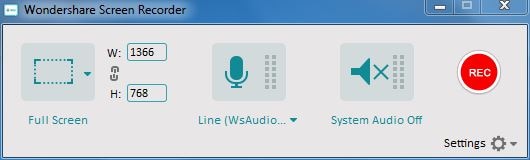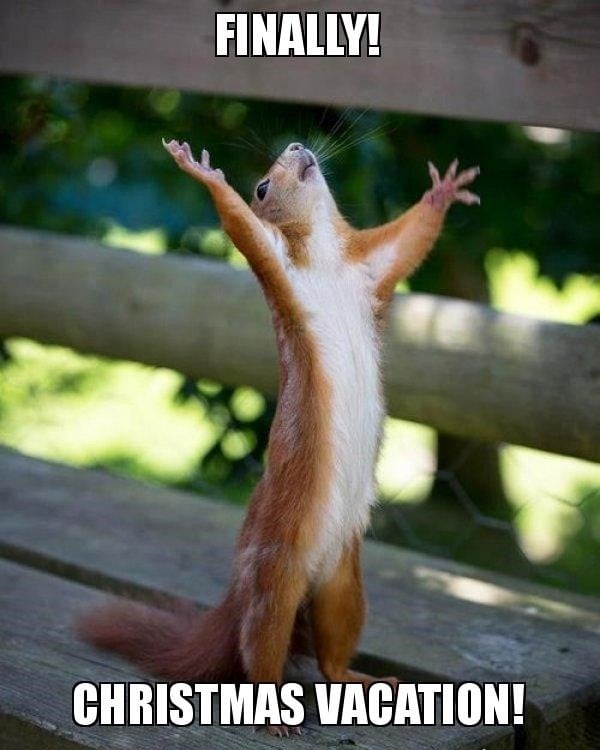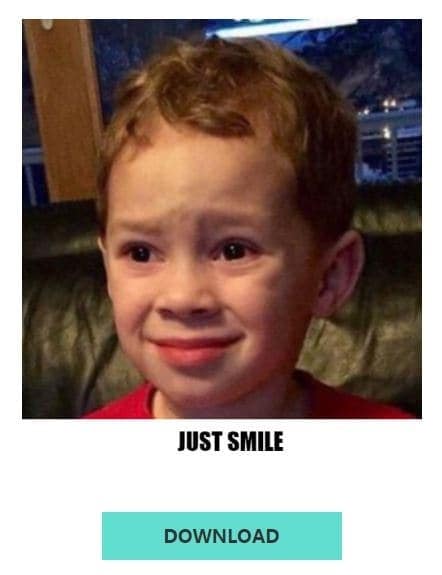Mejores Grabadoras De Pantalla Para YouTube
May 21, 2024• Última Solución
Llevar a los espectadores "en la aplicación" es una forma efectiva de mostrarles cómo trabajas o juegas. Una grabación de pantalla es un metraje grabado no desde la cámara, sino directamente desde la interfaz de la computadora o del dispositivo móvil. Una grabación de pantalla puede ser una grabación de un juego, un tutorial de software o una demostración de tu proceso creativo en un programa.
Hemos seleccionado las 10 mejores grabadoras de pantalla para YouTube de pago en Windows y Mac, pero si buscas una solución completa para grabar videos en Windows, Mac, Android o iOS para hacer videos tutoriales, videos de cómo hacer, o videos de demostración, o videos de revisión de productos/software, o videos de juego en YouTube, aquí está toda la información que necesitas. Este artículo te presentará los mejores grabadores de pantalla de computadoras, dispositivos Android e iPhones para YouTube.
- Parte 1: Los mejores programas de grabación de pantalla para grabar la pantalla de Windows/Mac para YouTube
- Parte 2: Las mejores aplicaciones de grabación de pantalla para grabar tu pantalla de Android (sin root)
- Parte 3: Las mejores aplicaciones de grabación de pantalla para grabar en dispositivos iOS para videos de YouTube
Parte 1: Los mejores programas de grabación de pantalla para grabar la pantalla de Windows/Mac para YouTube
1.Wondershare DemoCreator:
DemoCreator es un programa de grabación de pantalla especialmente diseñado por Wondershare para la grabación de juegos, la creación de tutoriales, la captura de pantalla y la grabación de cámaras web. Puedes usarlo para grabar la pantalla completa de la computadora Windows o Mac o una parte concreta de la pantalla. Lo mejor es que puedes grabar y editar el video en DemoCreator y subirlo a YouTube directamente. Este grabador de pantalla para YouTube es una solución perfecta para aquellos que quieren capturar 120 fotogramas por segundo y videos de 4K.
2.Editor de Video Filmora [Windows y Mac, Freemium]:
Además de ser una poderosa herramienta de edición, Filmora también puede ser utilizada para grabar la pantalla de las computadoras. En Filmora, sólo tienes que seleccionar Medios y luego Grabar. En el menú Grabar, haz clic en Grabar pantalla de PC. Se abrirá la ventana de grabación y podrás decidir si deseas grabar la pantalla completa, una selección personalizada de la misma o una ventana de destino específica. Una vez que hayas finalizado la grabación, el clip aparecerá automáticamente en el menú Medios en tu proyecto de Filmora para que puedas editarlo de inmediato. Puedes descargar Filmora desde Filmora.wondershare.com si aún no la tienes.
Si sólo quieres hacer un video de instrucciones con algunas pantallas capturadas, Filmora será una buena elección. Revisa el video de abajo sobre cómo grabar la pantalla con Filmora.
3.VLC Media Player [Windows, Mac y Linux, gratis]:
VLC Media Player es un reproductor de medios gratuito que tiene una gran función de grabación de pantalla. Puedes descargarlo de Video LAN.org. Para poder grabar una pantalla con VLC primero tienes que hacer clic en Ver y Controles Avanzados. Muchas de las funciones más avanzadas, como la grabación de pantalla, están inicialmente ocultas para no confundir a los usuarios, pero al seleccionar los Controles Avanzados las hará visibles. Luego puedes ir a Medios y Abrir dispositivo de captura. En la ventana que se abre, selecciona Escritorio al lado de Modo de captura y haz clic en Reproducir. VLC comenzará a mostrar tu escritorio en la ventana del reproductor. Ahora sólo tienes que hacer clic en Grabar.
Más información sobre cómo grabar videos de YouTube con VLC
4.QuickTime [Mac, Gratis]:
QuickTime es el reproductor multimedia predeterminado para los usuarios de Mac. Para acceder a la función de grabación de pantalla de QuickTime, selecciona Archivo y Nueva grabación de pantalla. En la ventana que aparece, haz clic en la flecha junto al botón Grabar y selecciona un micrófono. A continuación, puedes pulsar Grabar. La grabación no se iniciará inmediatamente. En primer lugar, aparecerá una ventana que explica que puedes detener la grabación pulsando "command-control-escape". Aunque QuickTime está disponible para PC, la versión para PC no tiene una función de grabación de pantalla.
Aprende Más Detalles Sobre Cómo Grabar Videos y audio de YouTube con QuickTime Player en Mac
Parte 2: Las mejores aplicaciones de grabación de pantalla para grabar tu pantalla de Android (sin root):
Ya hemos descrito 4 formas de grabar videos de pantalla en Android, mientras que en esta parte, presentaremos algunas aplicaciones útiles de grabación de pantalla para grabar videos de YouTube en teléfonos Android.
1. AZ Screen Recorder:
AZ Screen Recorder es una aplicación gratuita de grabación de pantalla para Android 5.0 Lollipop. Con AZ Screen Recorder puedes grabar simultáneamente desde la cámara y la pantalla de tu teléfono. Esto es útil si quieres grabar un video de ti mismo explicando una aplicación para agregarla a tu video final. Aunque la versión básica de AZ Screen Recorder es gratuita, hay compras dentro de la aplicación.
2.Unlimited Screen Recorder:
Unlimited Screen Recorder también es para lollipop 5.0 y es gratis con las compras dentro de la app. Como el nombre "Ilimitado" sugiere, puedes usar esta aplicación para grabar todo el tiempo que quieras. No hay límite de tiempo. También puedes grabar audio a través de Unlimited Screen Recorder, así que es conveniente hacer una voz en off para tu video.
Hay muy pocas opciones disponibles para grabar dispositivos Android más antiguos que Lollipop sin necesidad de instalar el dispositivo.
Parte 3: Grabación de la pantalla de tu dispositivo iOS para videos de YouTube
Con el lanzamiento de iOS 11, La grabación en el iPhone y el iPad es mucho más fácil con la herramienta de grabación de pantalla incorporada. Si tu iOS es de versión superior a 11 (incluyendo 11), puedes grabar la pantalla con la aplicación incorporada, revisa este video para conocer los detalles:
Además de grabar con la herramienta de grabación incorporada, también puedes usar algunas mejores aplicaciones de grabación de pantalla iOS para grabar videos de YouTube , o usar algún programa de espejo para grabar iPhone/iPad en Windows y Mac y crear un video de YouTube.
1.QuickTime:
QuickTime puede ser usado para grabar la pantalla de tu iPhone o iPad además de la pantalla de tu Mac. Primero tienes que conectar el dispositivo a tu computadora con un puerto USB. En lugar de seleccionar "Nueva grabación de pantalla" en QuickTime, como lo harías al grabar la pantalla de tu computadora, selecciona "Nueva grabación de película". En la ventana de grabación, haz clic en la flecha que aparece junto al botón "Grabar" y elige tu dispositivo iOS donde te pide que elijas una cámara. Este método sólo funciona con la versión para Mac de QuickTime.
Haz clic aquí para ver la información detallada sobre el uso de QuickTime para grabar pantallas de iPhone/iPad en Mac
2.Reflector:
Reflector es un programa de espejo disponible para Mac o PC. El software de duplicación crea un clon de la interfaz de tu dispositivo en la pantalla de tu computadora. Una vez que el dispositivo se muestra en la pantalla de la computadora, puedes capturarlo grabando la pantalla de la computadora. Puedes descargar Reflector de Airsquirrels.com.
Para poder usar Reflector para reflejar tu dispositivo, también tendrás que usar AirPlay en tu iPhone o iPad, y tu dispositivo y tu computadora tendrán que estar conectados a la misma red wifi. En AirPlay, asegúrate de que el espejo esté encendido y selecciona la computadora como receptor. La computadora no aparecerá como una opción si no tienes Reflector funcionando.
Conclusión:
Arriba están la grabación de pantalla y el software para grabar videos que hemos seleccionado para que puedas hacer un tutorial de YouTube, un video de instrucciones o un video de revisión de programas en las plataformas más populares, incluyendo las computadoras Windows y Mac y teléfonos inteligentes Android e iOS. Además de la grabación, es posible que también necesites los mejores programas de edición de video para editar videos de YouTube. Mira el tutorial de vídeo para comprobar cómo editar tus videos de YouTube y conocer algunos términos de edición de video. Recuerda descargar Filmora y probarla hoy.

Editor de video potente y fácil de usar para todos los creadores.
Pruébalo Gratis Pruébalo Gratis Pruébalo Gratis
Recursos gratis de efectos para que tus vídeos sean súper atractivos.
Explora Más Explora Más Explora Más